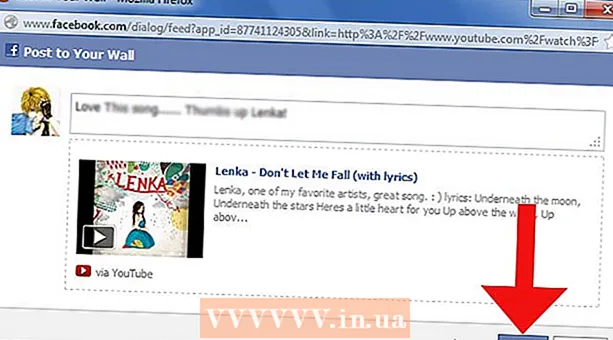লেখক:
Virginia Floyd
সৃষ্টির তারিখ:
5 আগস্ট 2021
আপডেটের তারিখ:
1 জুলাই 2024

কন্টেন্ট
- ধাপ
- 2 এর অংশ 1: কীভাবে একটি লক করা ফোল্ডার তৈরি করবেন
- 2 এর অংশ 2: লক করা ফোল্ডারে কীভাবে ফটো যুক্ত করবেন
এই নিবন্ধটি আপনাকে দেখাবে কিভাবে আপনি একটি ছবি কোড, পিন বা পাসওয়ার্ড দিয়ে স্যামসাং গ্যালাক্সিতে আপনার ছবি রক্ষা করতে পারেন।
ধাপ
2 এর অংশ 1: কীভাবে একটি লক করা ফোল্ডার তৈরি করবেন
 1 সেটিংস মেনুতে যান। এটি করার জন্য, বিজ্ঞপ্তি প্যানেলের শাটারটি টানুন এবং স্ক্রিনের উপরের ডানদিকে অবস্থিত গিয়ার-আকৃতির আইকনে ক্লিক করুন।
1 সেটিংস মেনুতে যান। এটি করার জন্য, বিজ্ঞপ্তি প্যানেলের শাটারটি টানুন এবং স্ক্রিনের উপরের ডানদিকে অবস্থিত গিয়ার-আকৃতির আইকনে ক্লিক করুন।  2 নিচে স্ক্রোল করুন এবং নির্বাচন করুন স্ক্রিন লক এবং নিরাপত্তা.
2 নিচে স্ক্রোল করুন এবং নির্বাচন করুন স্ক্রিন লক এবং নিরাপত্তা. 3 টিপুন সুরক্ষিত ফোল্ডার.
3 টিপুন সুরক্ষিত ফোল্ডার. 4 অব্যাহত রাখার জন্য পরবর্তী ক্লিক করুন.
4 অব্যাহত রাখার জন্য পরবর্তী ক্লিক করুন. 5 ক্লিক করুন শুরু করাআপনার ডেটা অ্যাক্সেস ব্লক করতে।
5 ক্লিক করুন শুরু করাআপনার ডেটা অ্যাক্সেস ব্লক করতে। 6 আপনার স্যামসাং অ্যাকাউন্টে সাইন ইন করুন। যখন আপনি লগ ইন করবেন, এই ফাংশনটি কিভাবে ব্যবহার করবেন সে বিষয়ে একটি গাইড উপস্থিত হবে।
6 আপনার স্যামসাং অ্যাকাউন্টে সাইন ইন করুন। যখন আপনি লগ ইন করবেন, এই ফাংশনটি কিভাবে ব্যবহার করবেন সে বিষয়ে একটি গাইড উপস্থিত হবে।  7 ব্লক করার ধরন নির্বাচন করুন এবং ক্লিক করুন আরও. অনুগ্রহ করে নির্বাচন করুন পিনএকটি 4-সংখ্যার সাংখ্যিক কোড সেট করতে, গ্রাফিক কী - আপনার আঙুল দিয়ে একটি প্যাটার্ন আঁকতে, পাসওয়ার্ড - একটি আলফানিউমেরিক পাসওয়ার্ড সেট করতে, আঙুলের ছাপ - গ্যালাক্সি ফোনের ফিঙ্গারপ্রিন্ট রিডার ব্যবহার করতে, অথবা আইরিস - একটি আইরিস স্ক্যানার (যদি সমর্থিত হয়)।
7 ব্লক করার ধরন নির্বাচন করুন এবং ক্লিক করুন আরও. অনুগ্রহ করে নির্বাচন করুন পিনএকটি 4-সংখ্যার সাংখ্যিক কোড সেট করতে, গ্রাফিক কী - আপনার আঙুল দিয়ে একটি প্যাটার্ন আঁকতে, পাসওয়ার্ড - একটি আলফানিউমেরিক পাসওয়ার্ড সেট করতে, আঙুলের ছাপ - গ্যালাক্সি ফোনের ফিঙ্গারপ্রিন্ট রিডার ব্যবহার করতে, অথবা আইরিস - একটি আইরিস স্ক্যানার (যদি সমর্থিত হয়)।  8 একটি পিন, প্যাটার্ন বা অন্যান্য লক অপশন নিয়ে আসুন। তারপরে, আপনি সবকিছু সঠিকভাবে প্রবেশ করেছেন তা নিশ্চিত করতে আপনাকে ডেটা পুনরায় প্রবেশ করতে হবে।
8 একটি পিন, প্যাটার্ন বা অন্যান্য লক অপশন নিয়ে আসুন। তারপরে, আপনি সবকিছু সঠিকভাবে প্রবেশ করেছেন তা নিশ্চিত করতে আপনাকে ডেটা পুনরায় প্রবেশ করতে হবে।  9 ক্লিক করুন ←. একটি নতুন সুরক্ষিত ফোল্ডার স্ক্রিনে উপস্থিত হবে। আপনার ছবিগুলিকে নির্ভরযোগ্যভাবে সুরক্ষিত করার জন্য এটিতে স্থানান্তর করার সময় এসেছে।
9 ক্লিক করুন ←. একটি নতুন সুরক্ষিত ফোল্ডার স্ক্রিনে উপস্থিত হবে। আপনার ছবিগুলিকে নির্ভরযোগ্যভাবে সুরক্ষিত করার জন্য এটিতে স্থানান্তর করার সময় এসেছে।
2 এর অংশ 2: লক করা ফোল্ডারে কীভাবে ফটো যুক্ত করবেন
 1 হোম বাটনে ক্লিক করুন। এই বোতামটি পর্দার নীচে অবস্থিত। এটিতে ক্লিক করলে আপনি হোম স্ক্রিনে ফিরে আসবেন।
1 হোম বাটনে ক্লিক করুন। এই বোতামটি পর্দার নীচে অবস্থিত। এটিতে ক্লিক করলে আপনি হোম স্ক্রিনে ফিরে আসবেন।  2 গ্যালারি অ্যাপ খুলুন। এটি অ্যাপ্লিকেশন মেনুতে বা হোম স্ক্রিনে পাওয়া যায়।
2 গ্যালারি অ্যাপ খুলুন। এটি অ্যাপ্লিকেশন মেনুতে বা হোম স্ক্রিনে পাওয়া যায়।  3 ট্যাবে ক্লিক করুন অ্যালবাম. আপনার ছবি সহ ফোল্ডারগুলির একটি তালিকা খুলবে।
3 ট্যাবে ক্লিক করুন অ্যালবাম. আপনার ছবি সহ ফোল্ডারগুলির একটি তালিকা খুলবে।  4 যে ফোল্ডারটি আপনি সুরক্ষিত করতে চান সেটি নির্বাচন করতে আলতো চাপুন এবং ধরে রাখুন।
4 যে ফোল্ডারটি আপনি সুরক্ষিত করতে চান সেটি নির্বাচন করতে আলতো চাপুন এবং ধরে রাখুন।- আপনি যদি একটি একক ছবি রক্ষা করতে চান, ট্যাবটি নির্বাচন করুন ছবিপর্দার শীর্ষে। পছন্দসই ছবি টিপুন এবং ধরে রাখুন।
 5 টিপুন ⁝. এই বোতামটি উপরের ডান কোণে অবস্থিত।
5 টিপুন ⁝. এই বোতামটি উপরের ডান কোণে অবস্থিত।  6 টিপুন সুরক্ষিত ফোল্ডারে যান. তারপর আপনার গোপন তথ্য লিখুন।
6 টিপুন সুরক্ষিত ফোল্ডারে যান. তারপর আপনার গোপন তথ্য লিখুন।  7 আপনার পিন লিখুন, একটি প্যাটার্ন দিয়ে সাইন ইন করুন অথবা অন্য প্রমাণীকরণ পদ্ধতি ব্যবহার করুন। যখন গোপনীয়তা যাচাই করা হয়, নির্বাচিত অ্যালবাম বা ছবি এই ফোল্ডারে সরানো হবে।
7 আপনার পিন লিখুন, একটি প্যাটার্ন দিয়ে সাইন ইন করুন অথবা অন্য প্রমাণীকরণ পদ্ধতি ব্যবহার করুন। যখন গোপনীয়তা যাচাই করা হয়, নির্বাচিত অ্যালবাম বা ছবি এই ফোল্ডারে সরানো হবে।  8 সুরক্ষিত ফাইলগুলি দেখতে সুরক্ষিত ফোল্ডার অ্যাপ্লিকেশনটি খুলুন। এটি অ্যাপ্লিকেশন মেনুতে অবস্থিত। অ্যাপ্লিকেশনটি চালু করার পরে, ভিতরে সংরক্ষিত ফাইলগুলি দেখতে আপনার গোপন তথ্য প্রবেশ করুন। কেউ তাদের পিন, পাসওয়ার্ড বা অন্যান্য ব্যক্তিগত তথ্য না জানা পর্যন্ত এই ফটোগুলি অ্যাক্সেস করতে পারবে না।
8 সুরক্ষিত ফাইলগুলি দেখতে সুরক্ষিত ফোল্ডার অ্যাপ্লিকেশনটি খুলুন। এটি অ্যাপ্লিকেশন মেনুতে অবস্থিত। অ্যাপ্লিকেশনটি চালু করার পরে, ভিতরে সংরক্ষিত ফাইলগুলি দেখতে আপনার গোপন তথ্য প্রবেশ করুন। কেউ তাদের পিন, পাসওয়ার্ড বা অন্যান্য ব্যক্তিগত তথ্য না জানা পর্যন্ত এই ফটোগুলি অ্যাক্সেস করতে পারবে না।